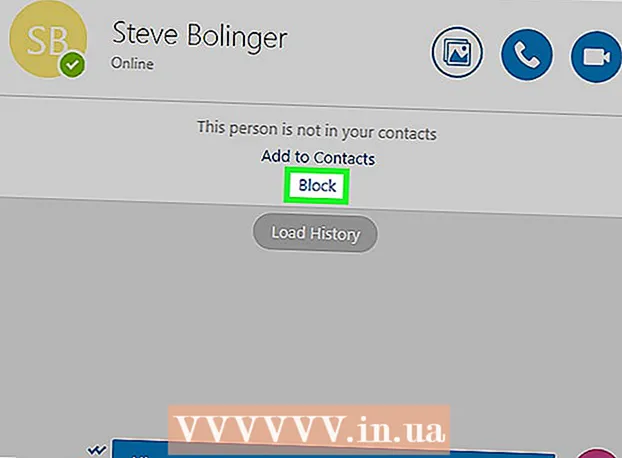Forfatter:
Judy Howell
Opprettelsesdato:
28 Juli 2021
Oppdater Dato:
1 Juli 2024

Innhold
- Å trå
- Metode 1 av 4: Bruke den digitale fargemåleren på en Mac
- Metode 2 av 4: Bruke Color Cop for Windows
- Metode 3 av 4: Bruk av Imagecolorpicker.com
- Metode 4 av 4: Bruke Firefox (for farging på nettet)
- Tips
Farger kjennetegnes i HTML og CSS av heksadesimale koder. Hvis du oppretter en webside eller jobber med et annet HTML-prosjekt og vil inkludere et element som samsvarer med en bestemt farge i et bilde, et nettsted eller et vindu på dataskjermen, må du finne heksekoden for fargen. Denne wikiHow viser deg hvordan du bruker en rekke gratis verktøy for raskt å finne ut heksekoden til hvilken som helst farge.
Å trå
Metode 1 av 4: Bruke den digitale fargemåleren på en Mac
 Åpne den digitale fargemåleren på din Mac. Dette verktøyet er en del av macOS, kan skille fargeverdien til hvilken som helst farge på skjermen. Åpne Finder, dobbeltklikk på mappen Programmer, dobbeltklikk på mappen Verktøy og dobbeltklikk deretter Digital fargemåler for å åpne den.
Åpne den digitale fargemåleren på din Mac. Dette verktøyet er en del av macOS, kan skille fargeverdien til hvilken som helst farge på skjermen. Åpne Finder, dobbeltklikk på mappen Programmer, dobbeltklikk på mappen Verktøy og dobbeltklikk deretter Digital fargemåler for å åpne den.  Flytt musepekeren til fargen du vil finne ut hex-koden for. Når du beveger musen, oppdateres verdiene i verktøyet i sanntid. Ikke flytt musen fra dette stedet før du låser både de horisontale og vertikale åpningene.
Flytt musepekeren til fargen du vil finne ut hex-koden for. Når du beveger musen, oppdateres verdiene i verktøyet i sanntid. Ikke flytt musen fra dette stedet før du låser både de horisontale og vertikale åpningene. - Du kan også bruke verktøyet til å gjenkjenne farger på nettet. Åpne en nettleser som Safari (eller den andre nettleseren din) og gå til et nettsted med fargen du vil gjenkjenne.
 trykk ⌘ Kommando+L.. Dette låser både de horisontale og vertikale hullene, noe som betyr at fargeverdien ikke endres når du beveger musen.
trykk ⌘ Kommando+L.. Dette låser både de horisontale og vertikale hullene, noe som betyr at fargeverdien ikke endres når du beveger musen.  trykk ⇧ Skift+⌘ Kommando+C. for å kopiere heksekoden til utklippstavlen. Du kan også kopiere heksekoden ved å klikke på Fargemenyen og klikke Kopier farge som tekst å velge.
trykk ⇧ Skift+⌘ Kommando+C. for å kopiere heksekoden til utklippstavlen. Du kan også kopiere heksekoden ved å klikke på Fargemenyen og klikke Kopier farge som tekst å velge.  trykk ⌘ Kommando+V. for å lime inn den kopierte koden. Du kan lime inn koden direkte i HTML-koden, i en tekstfil eller andre steder der du kan skrive inn tekst.
trykk ⌘ Kommando+V. for å lime inn den kopierte koden. Du kan lime inn koden direkte i HTML-koden, i en tekstfil eller andre steder der du kan skrive inn tekst.  trykk ⌘ Kommando+L. for å låse opp fargefinner. Hvis du vil bestemme en annen farge, frigjøres låsen slik at markøren fungerer som en fargeværdefinner igjen.
trykk ⌘ Kommando+L. for å låse opp fargefinner. Hvis du vil bestemme en annen farge, frigjøres låsen slik at markøren fungerer som en fargeværdefinner igjen.
Metode 2 av 4: Bruke Color Cop for Windows
 Installer Color Cop. Color Cop er et lite, gratis verktøy som du kan bruke til å raskt finne ut heksekoden til hvilken som helst farge på skjermen. Du får denne appen som følger:
Installer Color Cop. Color Cop er et lite, gratis verktøy som du kan bruke til å raskt finne ut heksekoden til hvilken som helst farge på skjermen. Du får denne appen som følger: - Gå til http://colorcop.net/download i en nettleser.
- klikk på colorcop-setup.exe under "selvinstallasjon". Hvis filen ikke lastes ned automatisk, klikker du på Lagre eller OK for å starte nedlastingen.
- Dobbeltklikk på den nedlastede filen (den er i mappen Nedlastinger og vanligvis nederst til venstre i nettleserfanen).
- Følg instruksjonene på skjermen for å installere applikasjonen.
 Åpne Color Cop. Du finner den i Start-menyen.
Åpne Color Cop. Du finner den i Start-menyen.  Dra pipetten til fargen du vil identifisere. Du kan identifisere hvilken som helst farge på skjermen, inkludert de i andre applikasjoner og på nettsteder.
Dra pipetten til fargen du vil identifisere. Du kan identifisere hvilken som helst farge på skjermen, inkludert de i andre applikasjoner og på nettsteder.  Slipp museknappen for å avsløre heksekoden. Koden vises midt i programmet i det tomme området.
Slipp museknappen for å avsløre heksekoden. Koden vises midt i programmet i det tomme området.  Dobbeltklikk på heksekoden og trykk Ctrl+C.. Dette kopierer heksekoden til utklippstavlen.
Dobbeltklikk på heksekoden og trykk Ctrl+C.. Dette kopierer heksekoden til utklippstavlen.  Lim inn koden der du trenger den. Du kan Ctrl + V. bruk å lime inn heksekoden hvor du vil, for eksempel i HTML- eller CSS-kode.
Lim inn koden der du trenger den. Du kan Ctrl + V. bruk å lime inn heksekoden hvor du vil, for eksempel i HTML- eller CSS-kode.
Metode 3 av 4: Bruk av Imagecolorpicker.com
 Gå til https://imagecolorpicker.com på datamaskinen, telefonen eller nettbrettet. Du kan bruke dette gratisverktøyet til å bestemme heksekoden for hvilken som helst farge i et opplastet bilde. Denne metoden fungerer i hvilken som helst nettleser, inkludert de på en Android, iPhone eller iPad.
Gå til https://imagecolorpicker.com på datamaskinen, telefonen eller nettbrettet. Du kan bruke dette gratisverktøyet til å bestemme heksekoden for hvilken som helst farge i et opplastet bilde. Denne metoden fungerer i hvilken som helst nettleser, inkludert de på en Android, iPhone eller iPad.  Last opp et bilde eller skriv inn en URL. Du må bestemme om du vil laste opp ditt eget bilde eller om du vil bruke et online bilde eller nettsted. Begge metodene kan brukes til å vise et bilde eller en webside, slik at du kan velge fargen du vil ha.
Last opp et bilde eller skriv inn en URL. Du må bestemme om du vil laste opp ditt eget bilde eller om du vil bruke et online bilde eller nettsted. Begge metodene kan brukes til å vise et bilde eller en webside, slik at du kan velge fargen du vil ha. - For å laste opp et bilde, bla nedover og velg Last opp bildet ditt, gå deretter til bildet på datamaskinen, telefonen eller nettbrettet og velg alternativet for å laste det opp.
- For å bruke et nettsted, bla ned til "Bruk denne boksen for å få HTML-fargekoden til et nettsted", skriv inn URL-en og klikk eller trykk deretter på knappen Ta nettstedet for å velge nettstedet.
- For å velge et direkte bilde på nettet i stedet for et helt nettsted, skriv inn URL-en til bildet i boksen "Bruk denne boksen for å få HTML-fargekoden til et bilde fra denne URL-en" og klikk eller trykk Ta bilde.
 Klikk eller trykk på fargen du vil ha i forhåndsvisningen av bildet / nettstedet. Dette vil vise fargenes heksekode nederst til venstre på skjermen.
Klikk eller trykk på fargen du vil ha i forhåndsvisningen av bildet / nettstedet. Dette vil vise fargenes heksekode nederst til venstre på skjermen.  Klikk eller trykk på kopiikonet (de to overlappende rutene til høyre for hexkoden) for å kopiere hexkoden til utklippstavlen. Deretter kan du lime den inn i en hvilken som helst tekstfil eller type.
Klikk eller trykk på kopiikonet (de to overlappende rutene til høyre for hexkoden) for å kopiere hexkoden til utklippstavlen. Deretter kan du lime den inn i en hvilken som helst tekstfil eller type.
Metode 4 av 4: Bruke Firefox (for farging på nettet)
 Åpne Firefox på din PC eller Mac. Firefox-nettleseren leveres med et gratis verktøy du kan bruke til å identifisere heksekoden for hvilken som helst farge på nettet. Hvis du har Firefox installert, kan du finne den i Start-menyen (Windows) eller i Programmer-mappen (macOS).
Åpne Firefox på din PC eller Mac. Firefox-nettleseren leveres med et gratis verktøy du kan bruke til å identifisere heksekoden for hvilken som helst farge på nettet. Hvis du har Firefox installert, kan du finne den i Start-menyen (Windows) eller i Programmer-mappen (macOS). - Du kan laste ned Firefox gratis på https://www.mozilla.org/en-US/firefox.
- Firefox returnerer bare verdien av en farge på et nettsted. Du kan ikke bruke verktøyet utenfor nettleseren.
 Gå til et nettsted som inneholder fargen du vil bestemme. Forsikre deg om at elementet du trenger fargen til er synlig.
Gå til et nettsted som inneholder fargen du vil bestemme. Forsikre deg om at elementet du trenger fargen til er synlig.  Klikk på menyen ☰. De er de tre horisontale linjene øverst til høyre i Firefox.
Klikk på menyen ☰. De er de tre horisontale linjene øverst til høyre i Firefox.  Klikk på den webutvikler-Meny. En annen meny utvides.
Klikk på den webutvikler-Meny. En annen meny utvides.  Klikk på pipette. Musemarkøren din blir til en stor sirkel.
Klikk på pipette. Musemarkøren din blir til en stor sirkel.  Klikk på fargen du vil bestemme. Hexverdien av fargene oppdateres umiddelbart når du beveger musen til stedet. Så snart du klikker på musen, lagrer Firefox heksekoden på utklippstavlen.
Klikk på fargen du vil bestemme. Hexverdien av fargene oppdateres umiddelbart når du beveger musen til stedet. Så snart du klikker på musen, lagrer Firefox heksekoden på utklippstavlen.  Lim inn koden der du trenger den. Du kan Kontroll + V. bruk (PC) eller Kommando + V. (Mac) for å lime inn heksekoden i HTML, CSS eller andre typer tekstfiler.
Lim inn koden der du trenger den. Du kan Kontroll + V. bruk (PC) eller Kommando + V. (Mac) for å lime inn heksekoden i HTML, CSS eller andre typer tekstfiler.
Tips
- Det er andre nettsteder, nettleserutvidelser og bilderedigeringsprogrammer som også lar deg bruke en fargevelger for å bestemme heksekoden til fargen.
- Hvis du vet hvem som er skaperne av websiden med fargen du prøver å finne, kan du alltid spørre hvilken hex-kode de brukte. Du kan også søke på nettstedets kildekode for å finne den heksekoden som er oppført der.